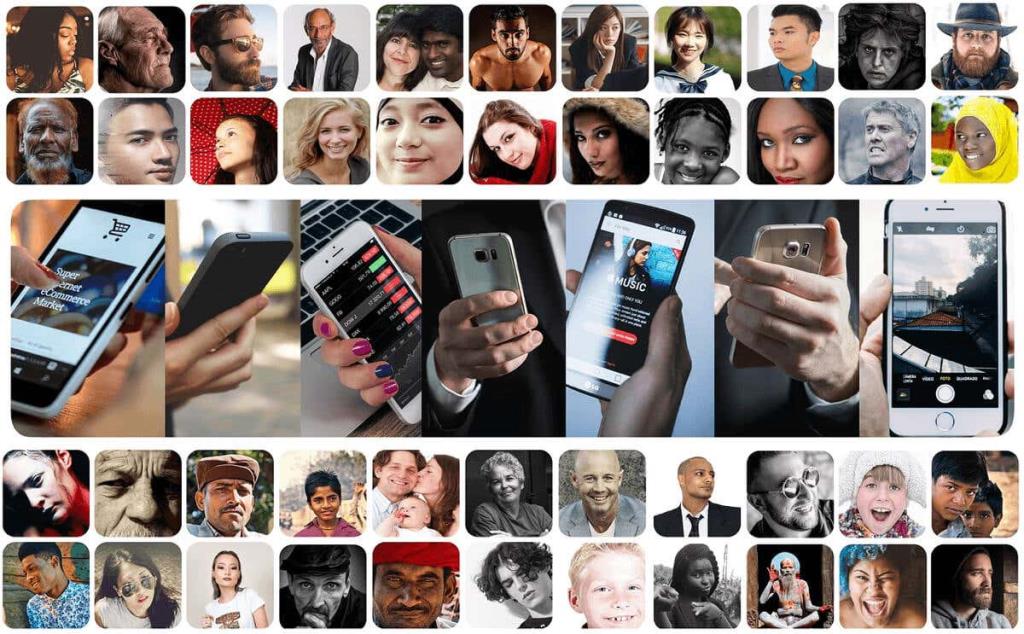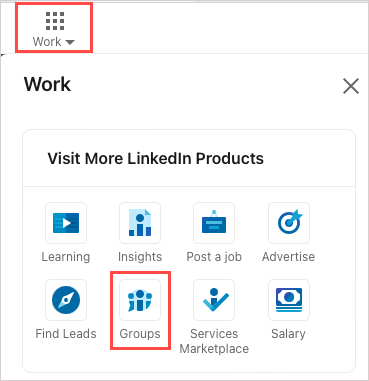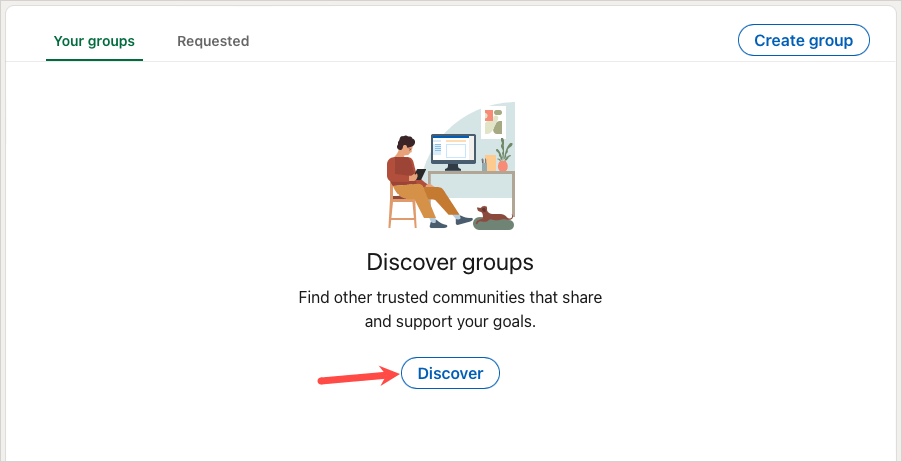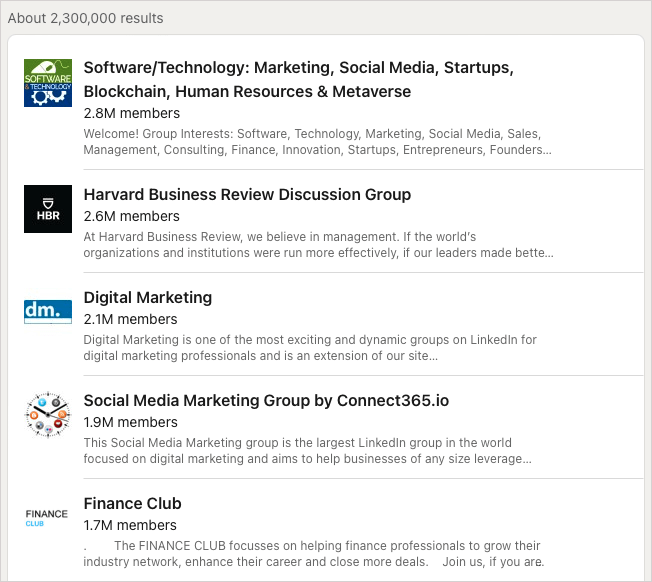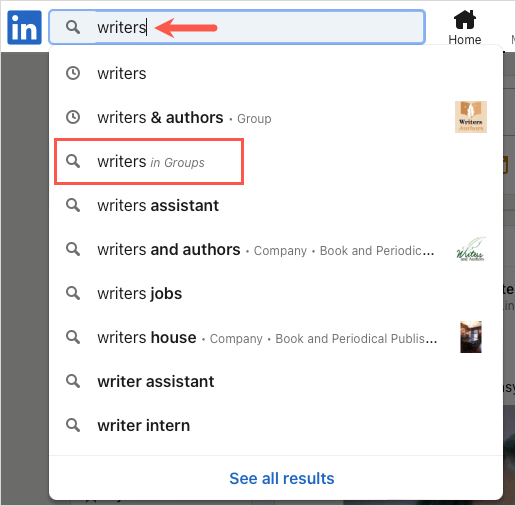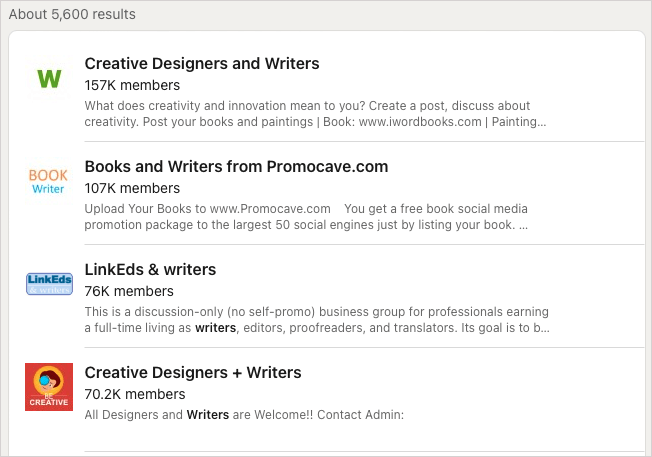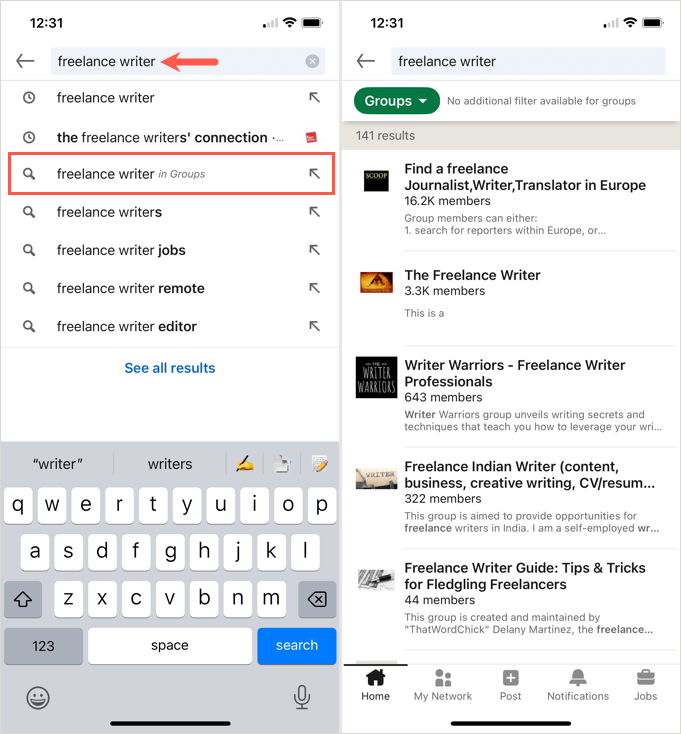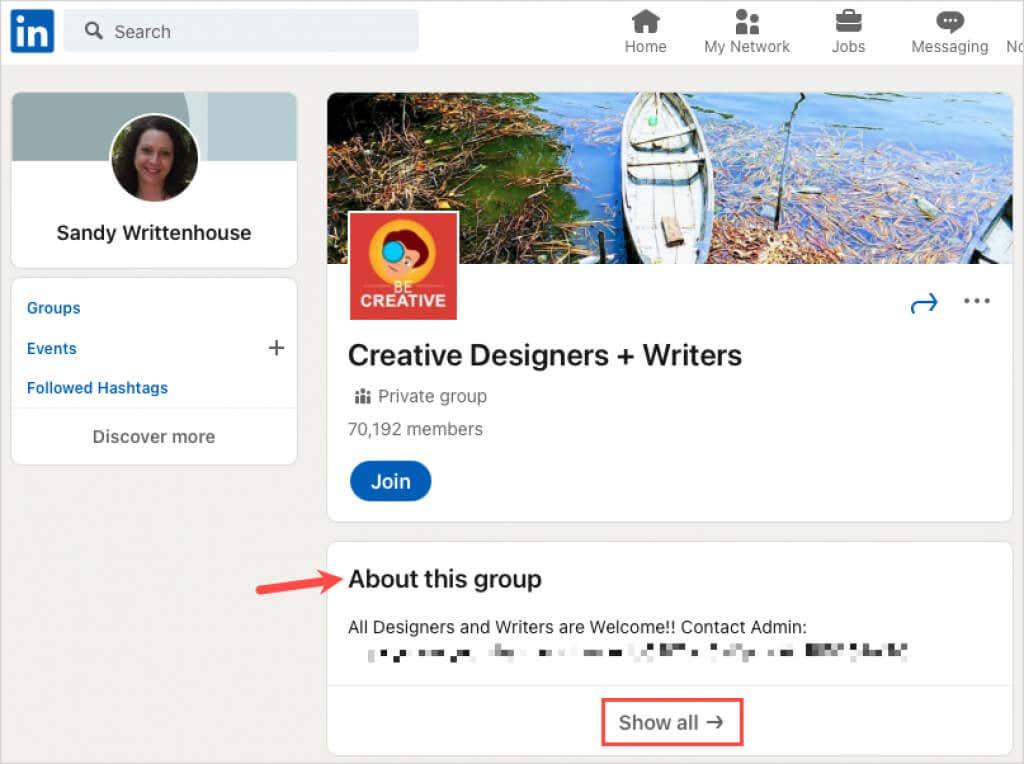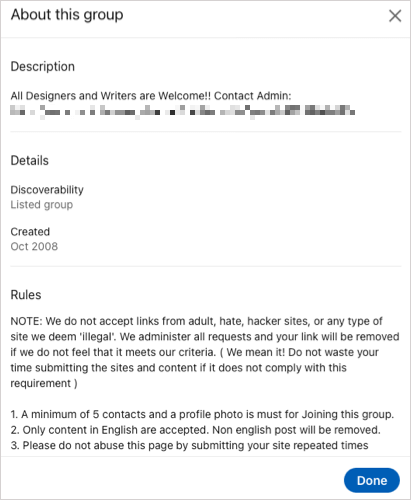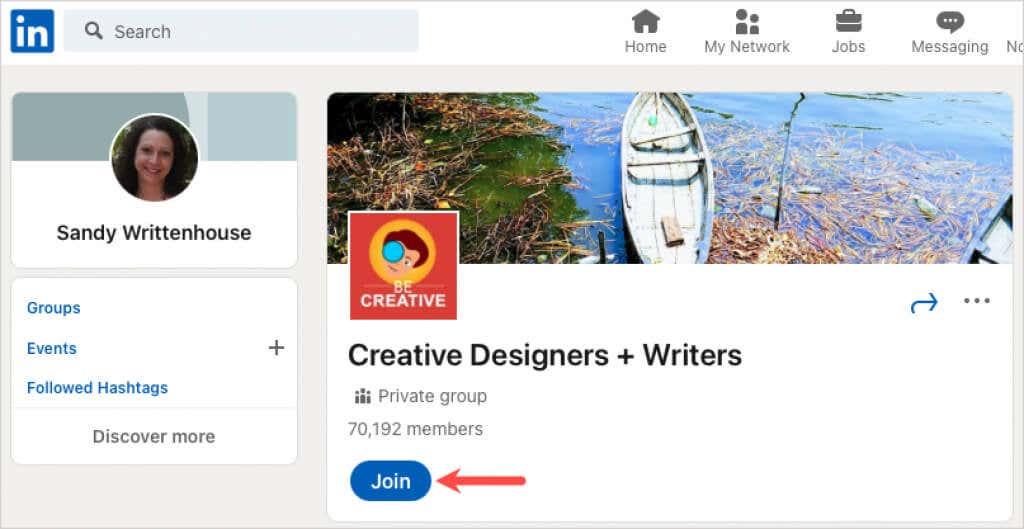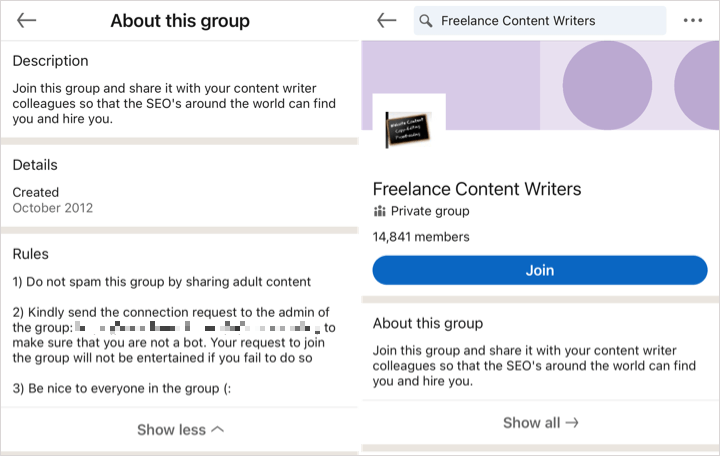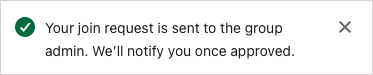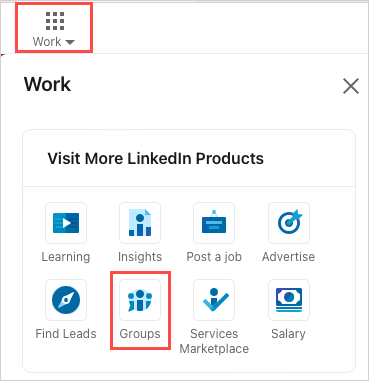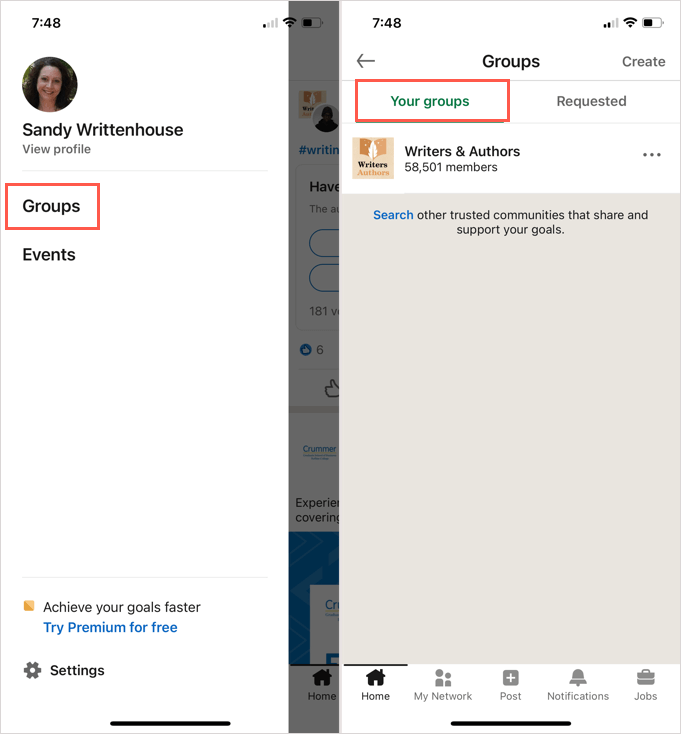Vytváranie spojení na platforme obchodných sociálnych médií LinkedIn môže byť skvelé pre vašu kariéru. Ak chcete veci posunúť o niečo ďalej, zvážte nájdenie skupiny LinkedIn a pripojenie sa k nej.
Od technológie cez maloobchod až po financie a ešte viac, môžete nájsť skupiny LinkedIn súvisiace s väčšinou akéhokoľvek odvetvia. Získate tak miesto na stretnutie a spojenie s odborníkmi z odvetvia alebo s tými, ktorí majú podobné záujmy.
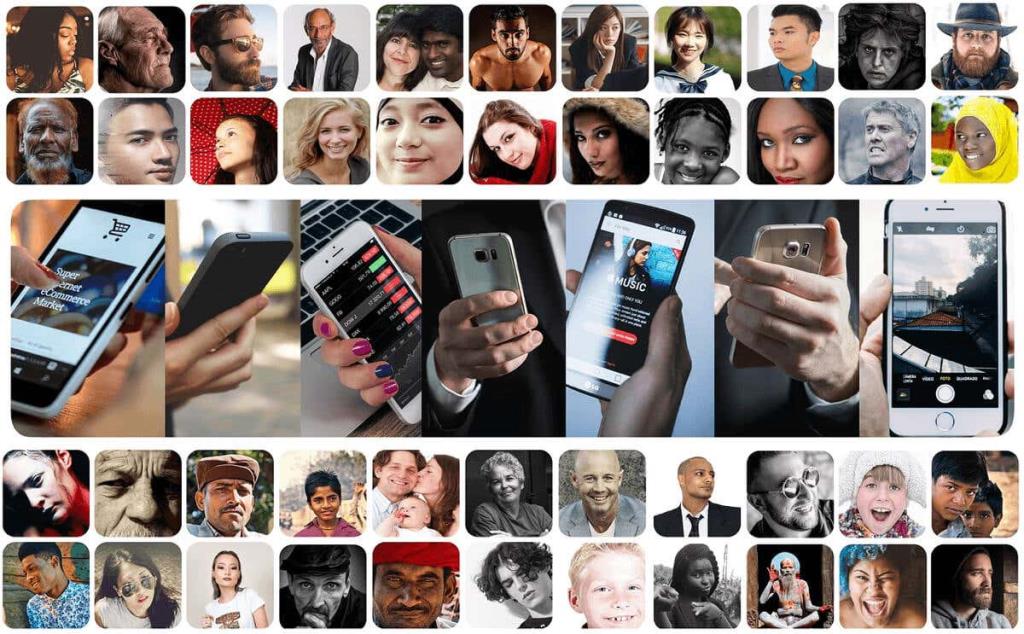
Čo sú to skupiny LinkedIn?
Podobne ako skupiny na Facebooku , aj skupiny na LinkedIn sú miesta, kde sa ľudia stretávajú a zdieľajú nápady, diskutovali o spoločnom záujme a ešte viac prehlbovali prepojenia súvisiace s kariérou.
Nájdete tu príspevky (konverzácie) od členov skupiny, s ktorými môžete interagovať, ako napríklad lajkovanie alebo komentovanie. Môžete tiež posielať pozvánky na spojenie s ostatnými členmi skupiny, aby ste rozšírili svoju obchodnú sieť a mali súkromné diskusie odoslaním žiadostí o správu.

Predstavte si skupinu LinkedIn ako virtuálny klub. Bez ohľadu na povolanie, odvetvie alebo záujem, ktorý vás priťahuje na LinkedIn, zvážte hľadanie skupiny, ktorá ho povzbudí, pomôže vám ho ďalej preskúmať alebo vám poskytne miesto na spojenie s podobne zmýšľajúcimi ľuďmi.
Ako nájsť skupiny na LinkedIn
Môžete si prezerať dostupné skupiny na LinkedIn alebo vyhľadať jednu pomocou kľúčového slova. Ak chcete začať, prihláste sa na webovej stránke LinkedIn alebo otvorte aplikáciu na svojom mobilnom zariadení.
Poznámka : Majte na pamäti, že nie všetky skupiny sú uvedené v zozname, aby ich mohli ostatní nájsť. Niektoré skupiny sú súkromné a prijímajú členov iba na základe pozvánky (neuvedené). Ak pozvánku dostanete, jednoducho použite priamy odkaz, ktorý vám poskytne správca skupiny, a postupujte podľa všetkých nasledujúcich pokynov, aby ste sa pripojili ku skupine.
Nájdite skupinu na webovej stránke LinkedIn
Ak chcete prehľadávať skupiny na LinkedIn, vykonajte jeden z nasledujúcich krokov:
- Prejdite na kartu Domov a vyberte Skupiny na ľavej strane pod poľom profilu.
- Vyberte rozbaľovaciu ponuku Práca v pravom hornom rohu LinkedIn a vyberte Skupiny .
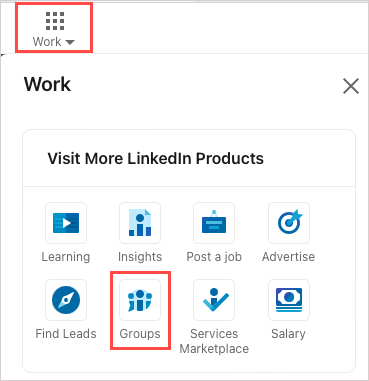
Potom vyberte položku Objaviť . Ak už ste členom skupiny, môže sa vám namiesto položky Objaviť zobraziť možnosť Hľadať .
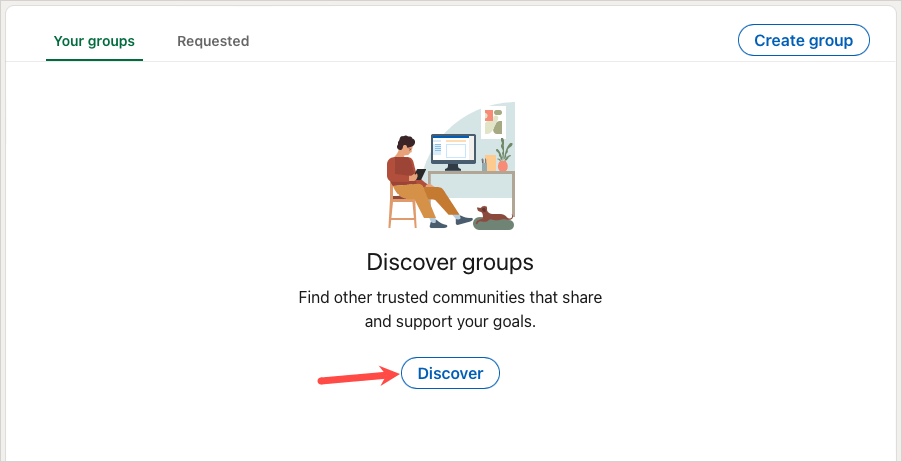
Potom uvidíte skupiny uvedené v poradí podľa najvyššieho členstva. Ak sa chcete dozvedieť viac, vyberte skupinu alebo prejdite nadol, aby ste sa presunuli na ďalšiu stránku a pokračovali v prehliadaní.
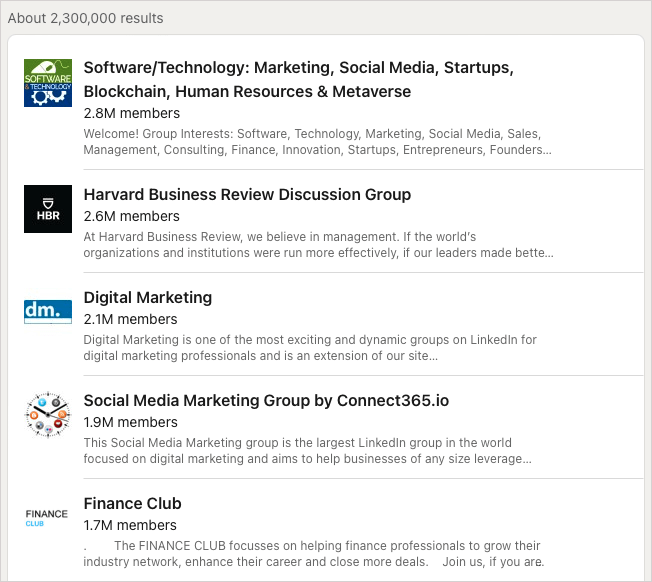
Ak chcete namiesto toho vyhľadať skupinu pomocou kľúčového slova, prejdite na panel vyhľadávania v hornej časti LinkedIn.
Zadajte kľúčové slovo, ako napríklad „autori“, „marketing obsahu“ alebo „bankovníctvo“, a zobrazí sa zoznam návrhov. Keď uvidíte svoje kľúčové slovo „v skupinách“, vyberte túto možnosť.
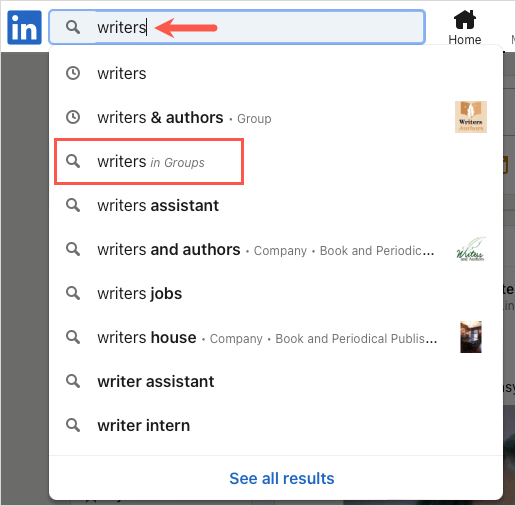
Potom uvidíte zoznam skupín, ktoré sa týkajú vášho kľúčového slova. Opäť vyberte jeden pre ďalšie informácie alebo prejdite nadol na ďalšiu stránku s výsledkami.
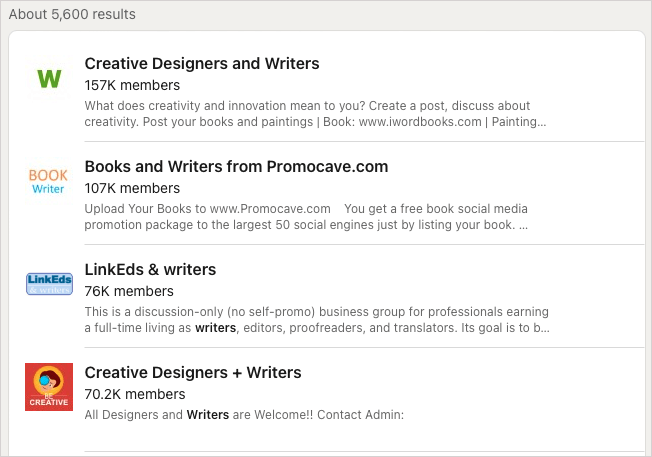
Nájdite skupinu v mobilnej aplikácii LinkedIn
Ak okrem webu alebo namiesto neho používate LinkedIn na Androide alebo iPhone , nájdenie skupiny je rovnako jednoduché. V súčasnosti nemáte možnosť prehliadať všetky skupiny, ale pomocou funkcie vyhľadávania môžete nájsť tú, ktorá vás zaujíma.
- Otvorte aplikáciu na svojom zariadení a prejdite do poľa Hľadať v hornej časti.
- Ak chcete zobraziť návrhy v rozbaľovacom zozname, zadajte kľúčové slovo.
- Zo zoznamu vyberte možnosť s kľúčovým slovom a „v skupinách“.
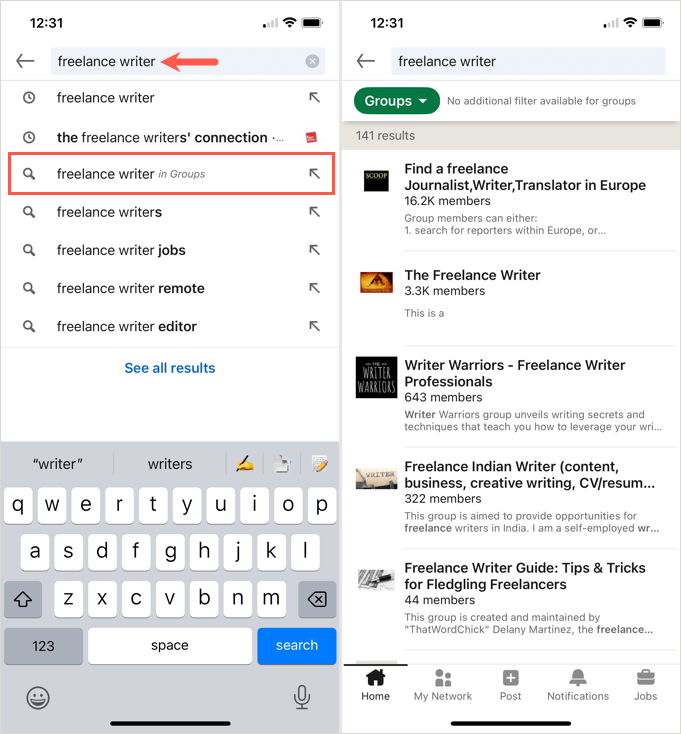
Potom uvidíte počet výsledkov v hornej časti, môžete klepnutím zobraziť ďalšie podrobnosti o skupine alebo pokračovať v posúvaní nadol na stránke a zobraziť ich všetky.
Ako sa pripojiť k skupine LinkedIn
Keď nájdete skupinu, ktorej sa chcete stať súčasťou, nezabudnite si najprv prečítať informácie o skupine. Keď vyberiete skupinu, ktorú chcete zobraziť, v hornej časti stránky skupiny sa zobrazí sekcia O tejto skupine .
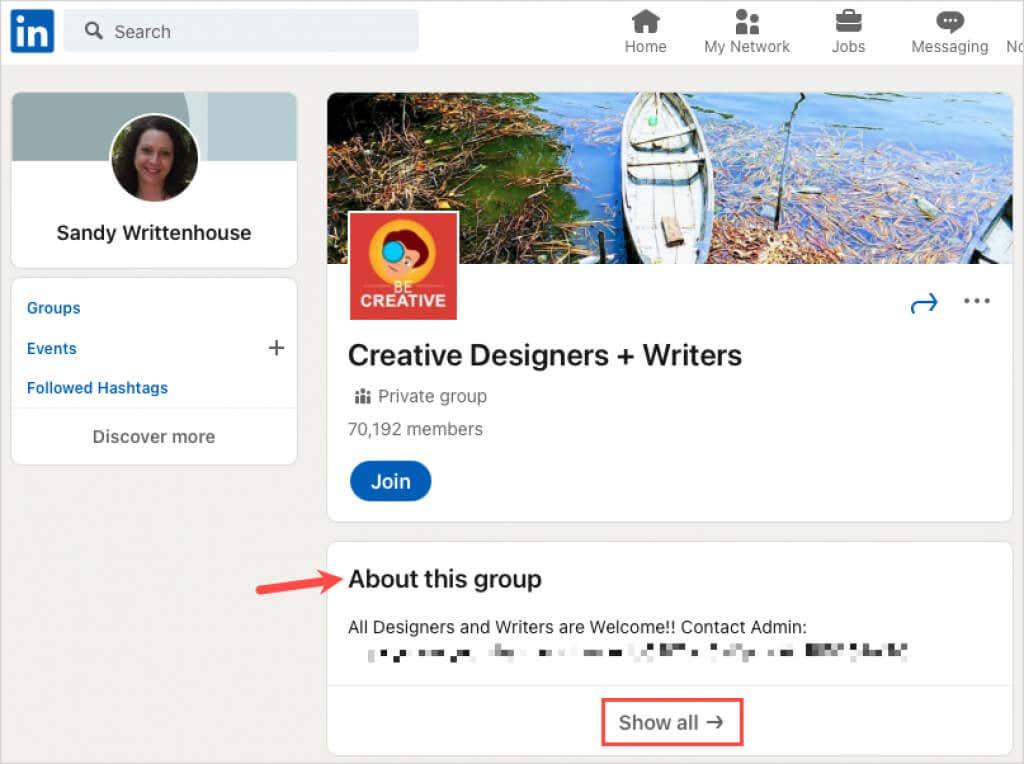
Ak chcete zobraziť podrobnosti, použite odkaz Zobraziť všetko v dolnej časti tejto sekcie. To môže zahŕňať stručný popis skupiny, jej účel a kto by sa mal pripojiť. Uvidíte tiež, či je skupina uvedená, kedy bola vytvorená a voliteľne aj pravidlá skupiny, ktoré by ste mali poznať.
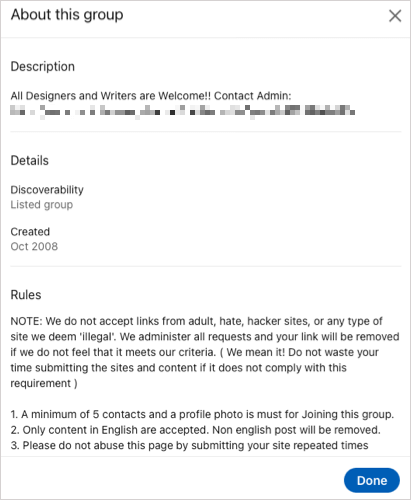
Potom vyberte tlačidlo Pripojiť sa v hornej časti stránky pod názvom skupiny a počtom členov.
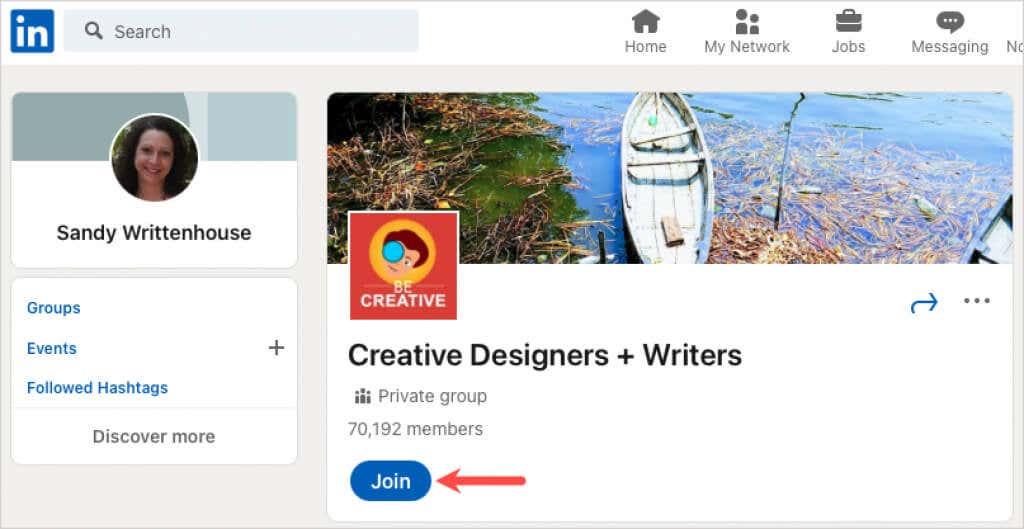
Na webe LinkedIn aj v mobilnej aplikácii uvidíte rovnakú sekciu O tejto skupine a tlačidlo Pripojiť sa pre skupiny.
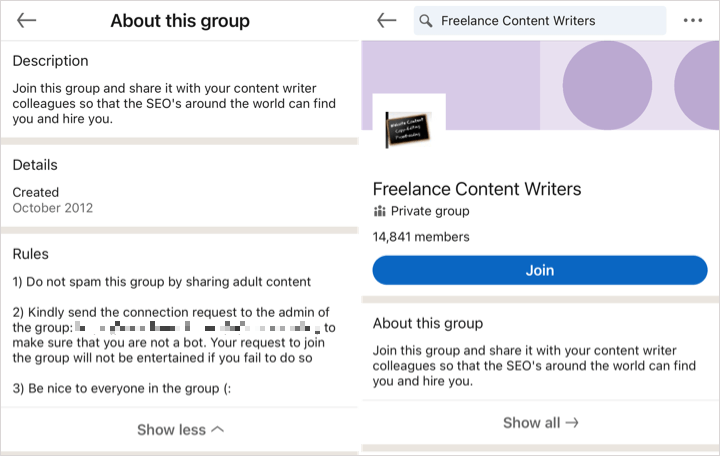
Keď požiadate o pripojenie, správca skupiny vašu žiadosť skontroluje a môže požiadať o ďalšie informácie. Je na správcovi skupiny, či nových členov prijme alebo nie.
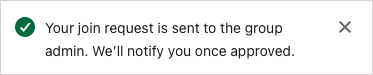
Ako získať prístup k skupinám, ku ktorým sa pripojíte
Keď sa pripojíte ku skupine, môžete k nej pristupovať na webe tak, že prejdete na kartu Domov a vyberiete položku Skupiny vľavo. Prípadne otvorte rozbaľovaciu ponuku Práca vpravo hore a vyberte Skupiny .
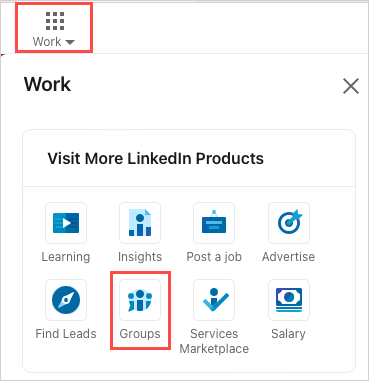
V mobilnej aplikácii klepnite na ikonu svojho profilu na LinkedIn a vyberte Skupiny .
Na webe aj v aplikácii LinkedIn uvidíte skupiny, ku ktorým ste sa pripojili, na karte Vaše skupiny .
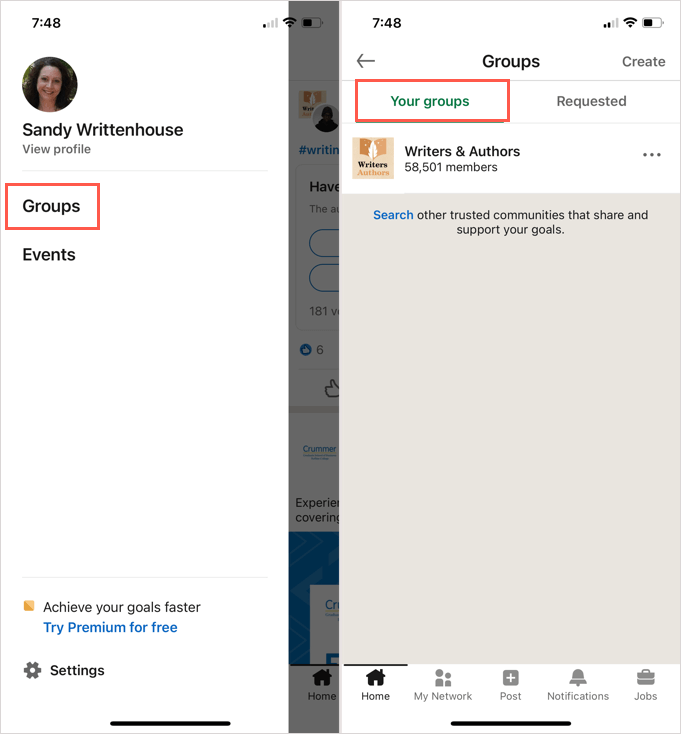
Skupiny LinkedIn, ku ktorým sa pripojíte, sa zobrazia aj v sekcii Záujmy vášho profilu.
O členstve v skupine LinkedIn
Aj keď skupina LinkedIn môže mať svoje vlastné pravidlá na začatie konverzácií a uverejňovanie relevantného obsahu , nižšie je niekoľko všeobecných podrobností o tom, ako sa stať členom skupiny.
- Začať konverzáciu : Zadajte svoj text do poľa Začať príspevok v tejto skupine na domovskej stránke skupiny.
- Poslať správu členovi skupiny : Prejdite do zoznamu členov na domovskej stránke skupiny a vyberte možnosť Správa vedľa mena člena.
- Aktualizácia nastavení skupiny : Prejdite na domovskú stránku skupiny, vpravo hore vyberte tri bodky pre Viac a vyberte Aktualizovať nastavenia alebo Aktualizovať nastavenia skupiny v mobile.
Ďalšie informácie nájdete na stránke a dokumente LinkedIn Group Best Practice .
Chcete posunúť lásku, ktorú máte k svojmu odvetviu a svojej kariére, na vyššiu úroveň? Chceli by ste sa dozvedieť viac o inom odvetví, ktoré vás zaujíma? Keď sa nabudúce prihlásite na web alebo otvoríte mobilnú aplikáciu, pozrite si skupinu LinkedIn.
Ďalšie informácie nájdete v tipoch na vytvorenie životopisu na LinkedIn .